このような疑問にお答えします。
アフィリエイトが全く分からない状態の初心者さんやパソコンが苦手な方にとっては、「アフィリエイトリンクの取得から貼り方」はかなりハードルが高いことだと思います。
わたしも全く分からない状態で、手探りでやってきました(^◇^;)
この記事は、もうすでにA8.netに登録が完了していて、これからブログに紹介したい商品のリンクの取得をして設置する流れを、ブログの講師として活動中のわたしが詳しくお伝えします。
もし、まだA8.netに登録が終わっていない方は、こちらの記事を読まれて登録されてください。
アフィリエイトの基礎を身につけたい方向けの
シークレットサイト公開中!!
目次は読みたいところをタップして飛べるよ♪
『A8.net』の使い方・画面の見方を覚えましょう!
アフィリエイトリンク(広告)を取得するにも『A8.net』の使い方とか画面の見方が分からないとスタートできませんので、簡単に『A8.net』の使い方を解説します。
まずは、『A8.net』にログインをしてください。
ログインするとこのような画面が開きます。
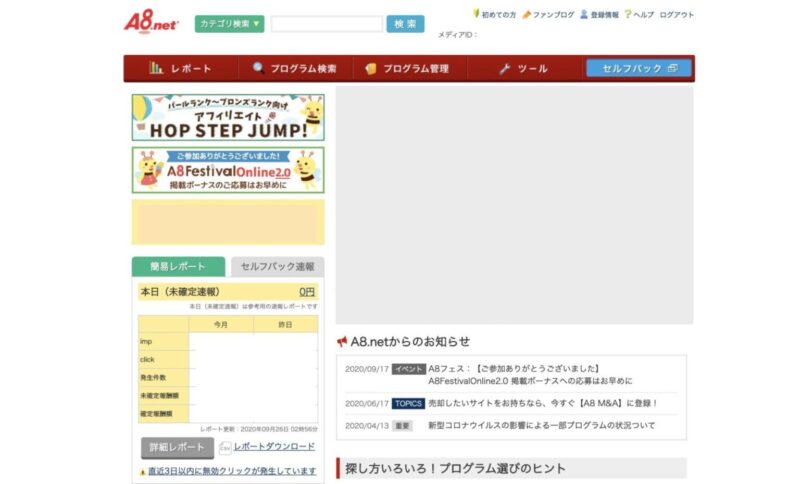
この画面で、使うところと言えば、『プログラム検索』や『プログラム管理』ではないかと思います。
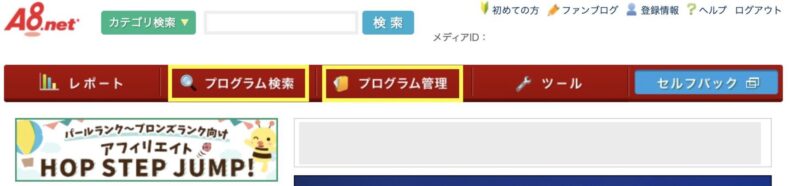
プログラム検索では、あなたが紹介したい商品やサービスを検索したり、新着案件を確認したりできます。
プログラム管理では、あなたが提携した商品やサービスや、現在提携審査をしている商品やサービスなどを確認することができます。
商品やサービスを紹介したいときは、その商品やサービスの広告主さんと提携をしないと紹介できません。
ですので、なんでも簡単にリンクを取得というわけにはいかないのでご注意ください。
次に『ツール』という項目があります。こちらでは、Amazonツールや楽天ツールを使うことが多いです。
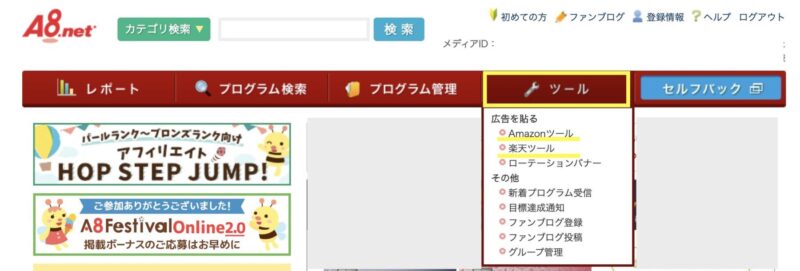
このツールを使えば、Amazonや楽天内の商品を自由に紹介できるのですが、最初に提携が必要になります。
なので、A8.netを使ってAmazonや楽天のアフィリエイトをしようと思っているのでしたら、最初に提携をしておいてください。
※Amazonは審査が厳しいので、作り立てのブログだと審査に通らない場合があります。その場合は、記事を数記事アップして再審査してみてください。
次に『セルフバック』です。

セルフバックとは、自己アフィリエイトとも呼ばれていて、本来、アフィリエイトとは他人にリンクを踏んでもらったら報酬を得られる仕組みです。
ですが、セルフバックの場合、自分で商品リンクをクリックして商品やサービスを利用したら報酬が得られるんです。
もし、ご自身が何か使ってみたい商品やサービスがありましたら、『セルフバック』するのをおすすめします♪
最初は、大体、このくらい画面が分かれば問題ないかなぁと思います。
他のところは、慣れてきたらご自身でいろいろ触ってみてください(^O^)/
『A8.net』でアフィリエイトリンク(広告リンク)を取得のために提携しましょう!!
それでは、ここからアフィリエイトリンクを取得します。商品やサービスを探すときは、『プログラム検索』にマウスを合わせて、表示された項目から『プログラム検索』をクリックします。

するとプログラム検索画面が開きますので、検索していきましょう。
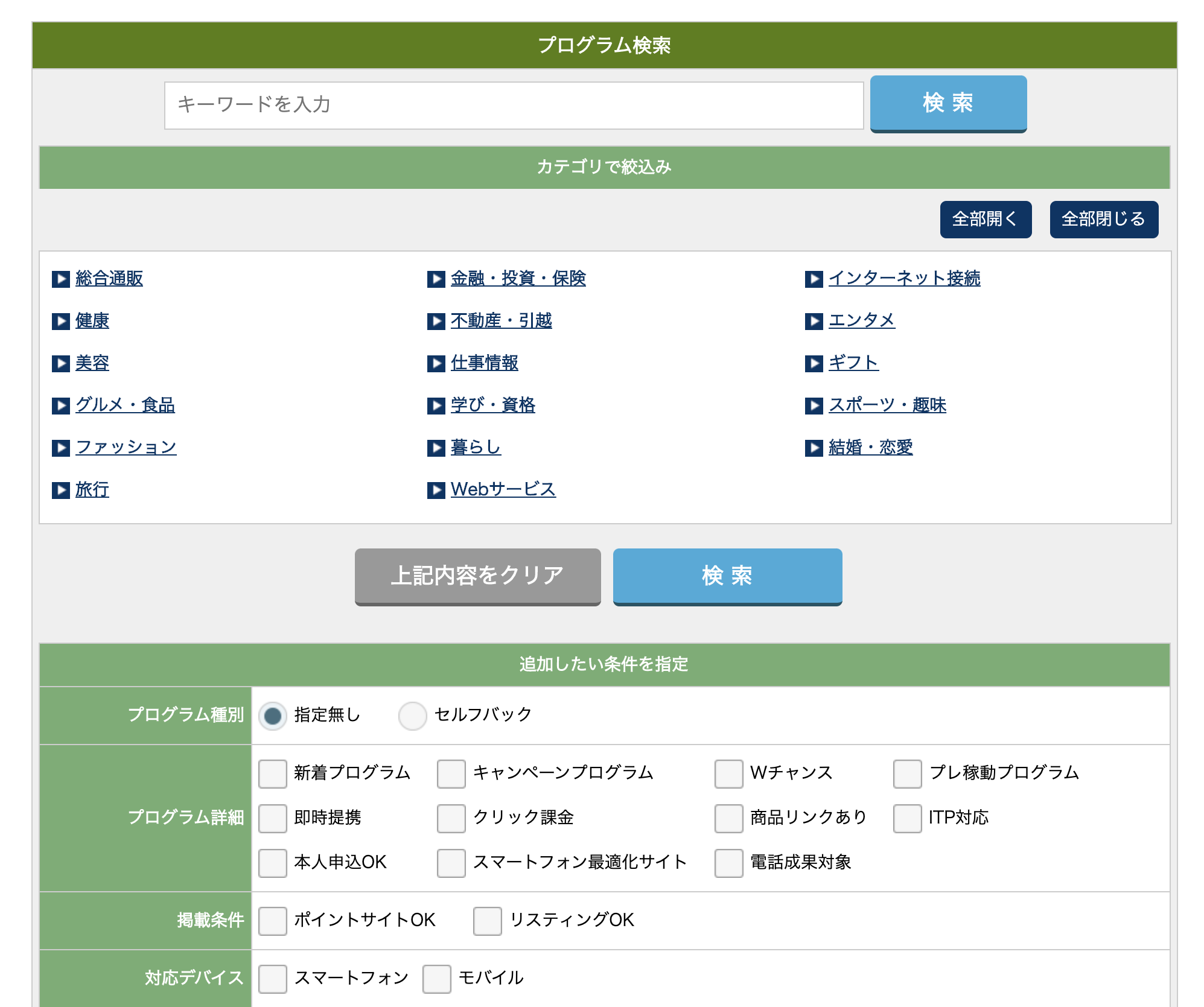
プログラム検索の時点で、紹介したい商品が商品名などが分かっていてのでしたら、『キーワード入力』に商品名などを入れて検索してください。
簡単な検索方法は、『カテゴリで絞り込み』がおすすめです。
あなたがブログで発信している内容に近いカテゴリをクリックしてみてください。
ここでは、「インターネット接続」を選んでみたいと思います。
インターネット接続をクリックすると、このようにさらに細かい分類が表示されます。
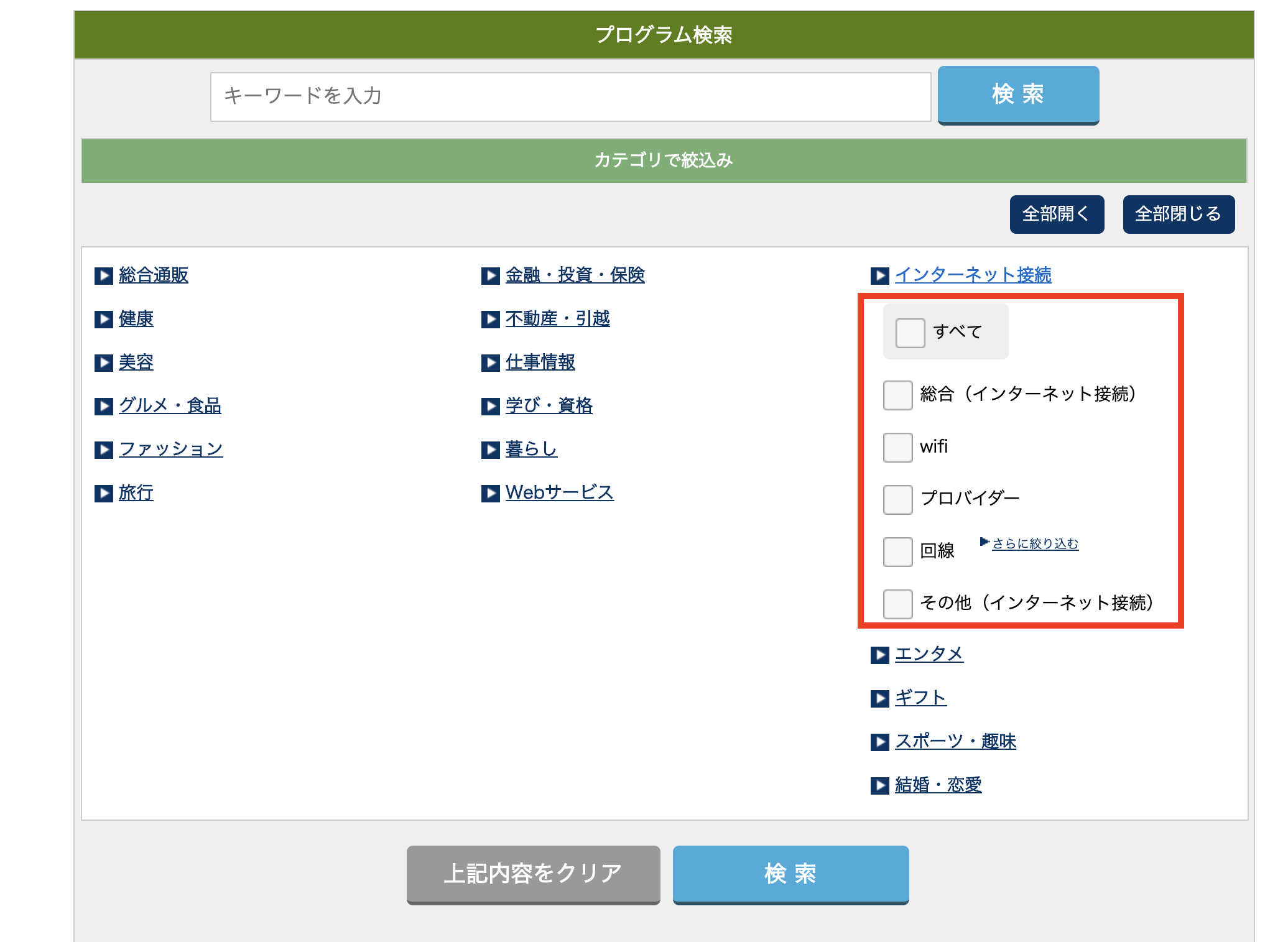
細かい分類を選んでも良いのですが、『すべて』を選ぶのがおすすめです。
『すべて』にチェックを入れると、他の項目にチェックが入ります。この状態で『検索』をクリックしてください。
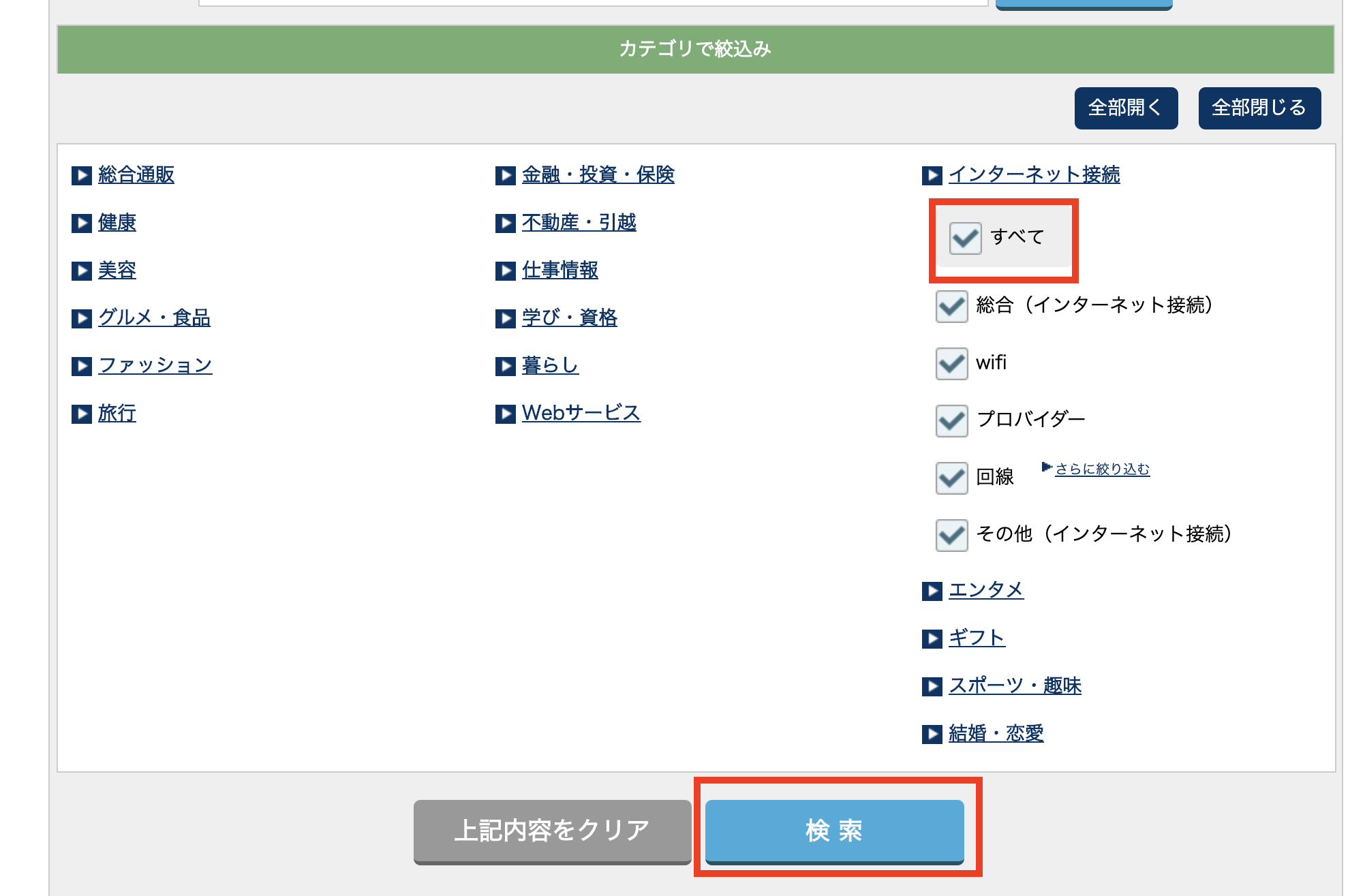
このように案件がたくさん表示されました。ここから紹介できそうな商品を探します。
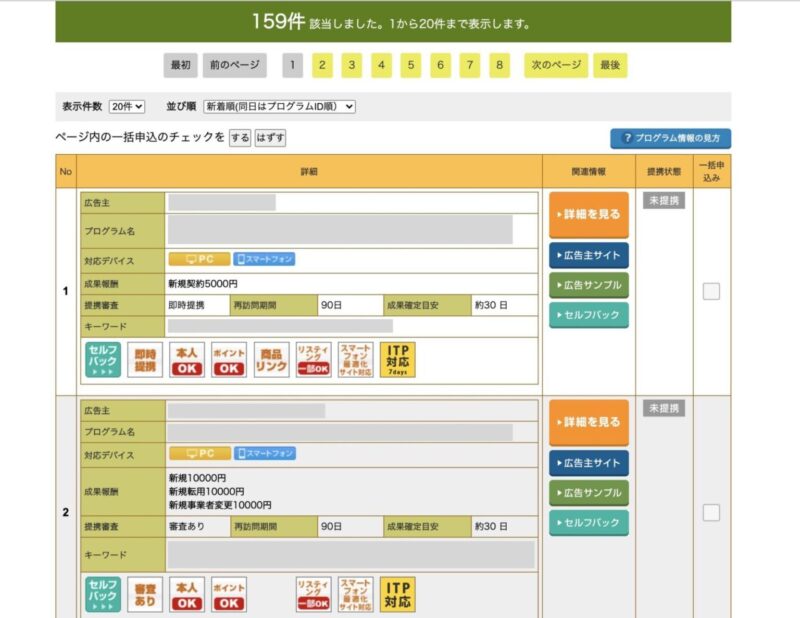
案件一覧の中から紹介できそうな商品を見つけて提携をします。
例えば、こちらの広告主さんと提携したい場合は、『詳細を見る』をクリックします。
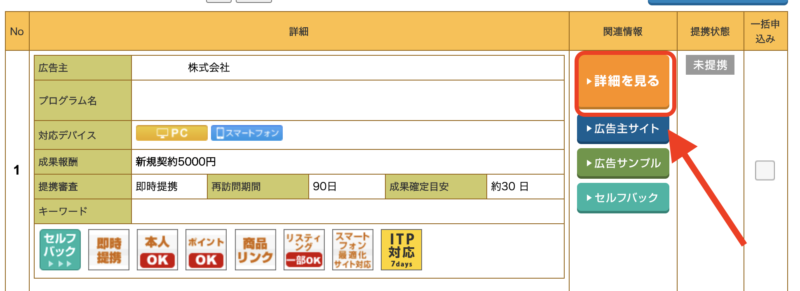
案件の確認画面が開きます。(提携する際に確認しておきたい項目というのがありますので、次項でご紹介します)
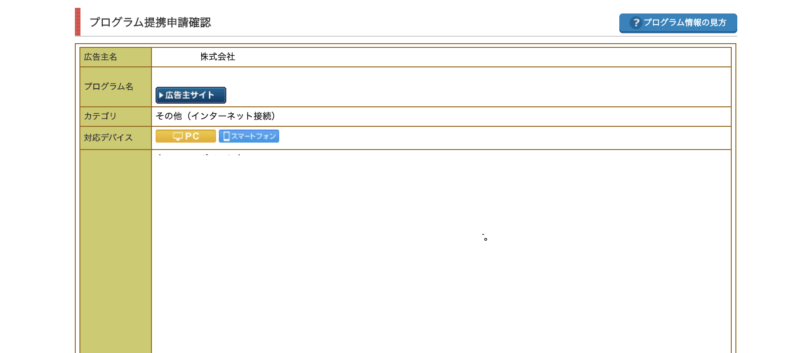
確認画面の下にスクロールをし、『提携申請する』をクリックします。
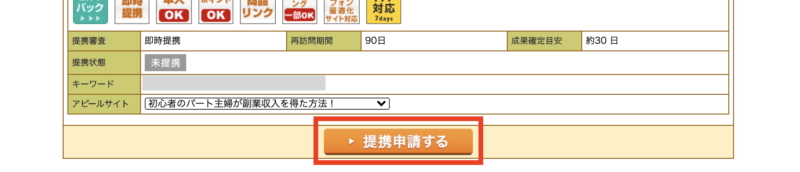
審査に出すと画面が切り替わります。
即時提携してくれる案件であれば、下記のように、『広告リンク作成』からリンクを取得することができます。

ですが、提携審査が数日かかる案件もあります。その場合は『審査中』になります。
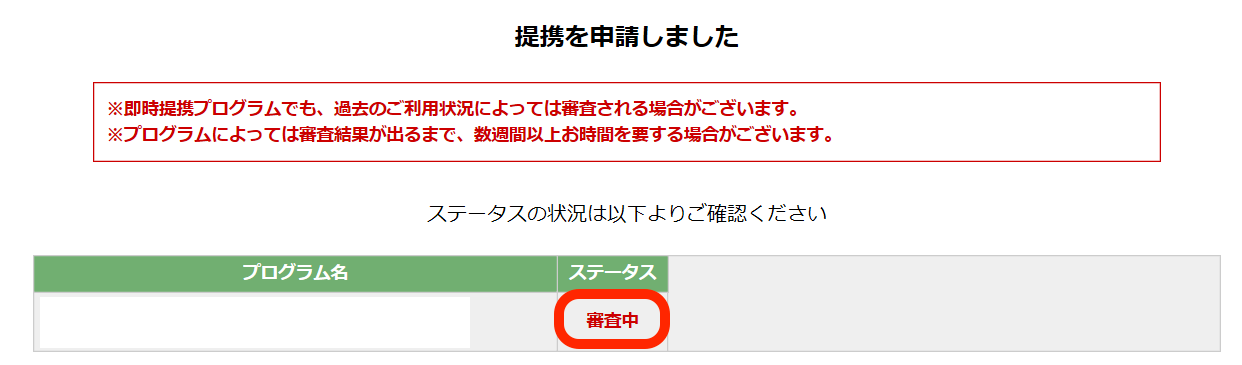
審査中の案件は、承認されるまでに時間がかかりますので、ゆっくり待っていてください。
審査が完了して、承認か非承認かの連絡は、A8.netに登録しているメールに届くようになっています。
『A8.net』で広告を選ぶときに気をつけたい8つのポイント
『A8.net』で広告主さんと提携する際に、チェックしておきたい項目が以下の8つです。
- 広告主名(信頼ができる会社?評判は?)
- 対応デバイス(スマホ対応している?)
- PR文(魅力的な案件か?)
- 成果報酬(他のASPサイトの報酬に差はないか?)
- 成果条件(成果確定までの条件は?)
- 否認条件(どんな規約違反で否認される?)
- 提携審査(審査はある?)
- 成果確定目安(成果が発生してから確定までの期間は?)
以上の8つのポイントがあります。
広告主名(信頼ができる会社?評判は?)
広告主さんが信頼できるのかと評判が良い会社なのかは気をつけてみておきましょう。
対応デバイス(スマホ対応している?)
ここは、非常に大事なポイントです。
現在は、ほとんどの方がスマホやタブレットからサイトを見ています。ですので、スマホでも綺麗に表示される広告かどうかはチェックしておきましょう。
A8.netのプログラム検索では簡単にスマホ対応かわかるようになっていますので、必ずチェックしておきましょう。

PR文(魅力的な案件か?)
プログラム検索で表示された広告の『詳細を見る』を開きます。

すると案件のPR文を読むことができます。
このPR文では、案件がオススメなユーザーさんとかアピールポイントとか広告主さんについての情報が盛りたくさんなので、一通り目を通しておきましょう!!
成果報酬(他のASPサイトの報酬に差はないか?)
案件によっては、他のASPサイトでも紹介することができるのもあります。
そういった案件は、他のASPサイトの成果報酬額を確認してみてください。
※他のASPサイトについてはこちらの記事に書いてます。
>> 主婦アフィリエイターが教える!アフィリエイト初心者さんがまず登録するべきASPサイトの選び方
たまに、報酬に差があったりするので、報酬が良いASPで提携してご紹介してみてくださいね♪( ´▽`)
成果条件(成果確定までの条件は?)
サロン系の案件に多いことなのですが、成果条件のハードルが高くないかを確認しましょう。
例えば、新規カウセリングで成果報酬〇〇円というのと新規申込で成果報酬〇〇円みたいな感じです。
この場合は、カウンセリングだったら来店するだけでOKなんです。ですが申込になると、来店してサービスに申込(契約)をしないと報酬になりません。
このように、成果がどのような条件で発生するのかを確認しておきましょう!!
否認条件(どんな規約違反で否認される?)
広告案件の『詳細を見る』の中に、『否認条件』という項目があります。

ここの条件に関しても否認条件はたくさんありますので、しっかり見ておきましょう。
提携審査(審査はある?)
ブログに広告を掲載するのに審査はあるのかどうかを確認します。
審査があるかどうかは、下図のように簡単に確認できます。

ですので、どんなに案件をすぐに紹介したくても審査がある場合は、時間をおかなければいけません。
もし、『即時提携』と記載がある場合は、審査なしで提携ができる案件なので、すぐにでもアフィリエイトしていきたい方は、『即時提携』の案件でチャレンジしてみてください。
成果確定目安(成果が発生してから確定までの期間は?)
成果が発生してから確定するまでの期間がどれくらいあるのかを見ておきましょう。
こちらの確認は、案件の『詳細を見る』で確認できます。
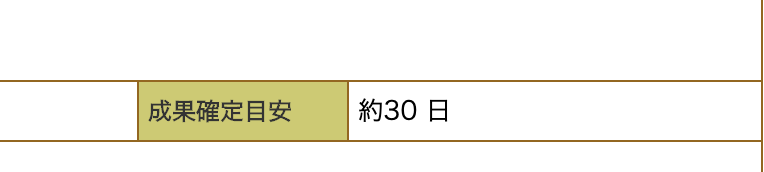
上記のように約30日になっていたら、30日スパンで成果が確定するということになります。
もし、この期間が長いと、報酬が自分の口座に入ってくるまでにかなり時間がかかるということになります。
A8.netでアフィリエイトリンク(広告リンク)の取得をしてみましょう
まずは、提携完了している案件から、広告リンクを取得しますので、『プログラム管理』にマウスを合わせて『参加中プログラム』をクリックします。
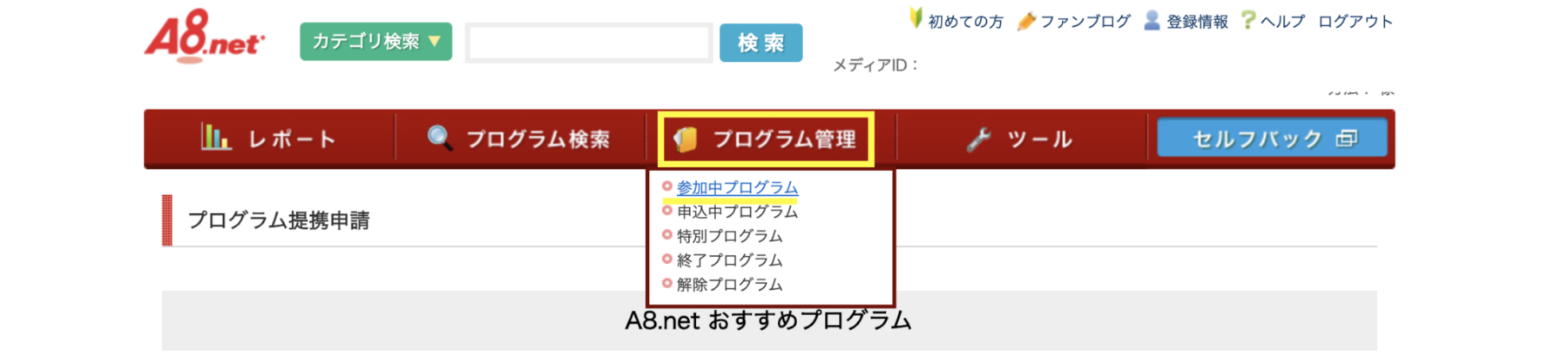
参加中プログラム一覧が表示されますので、『キーワードを入力』から探すか下にスクロールさせていって案件を探すかやり方でご紹介する案件を見つけてください。
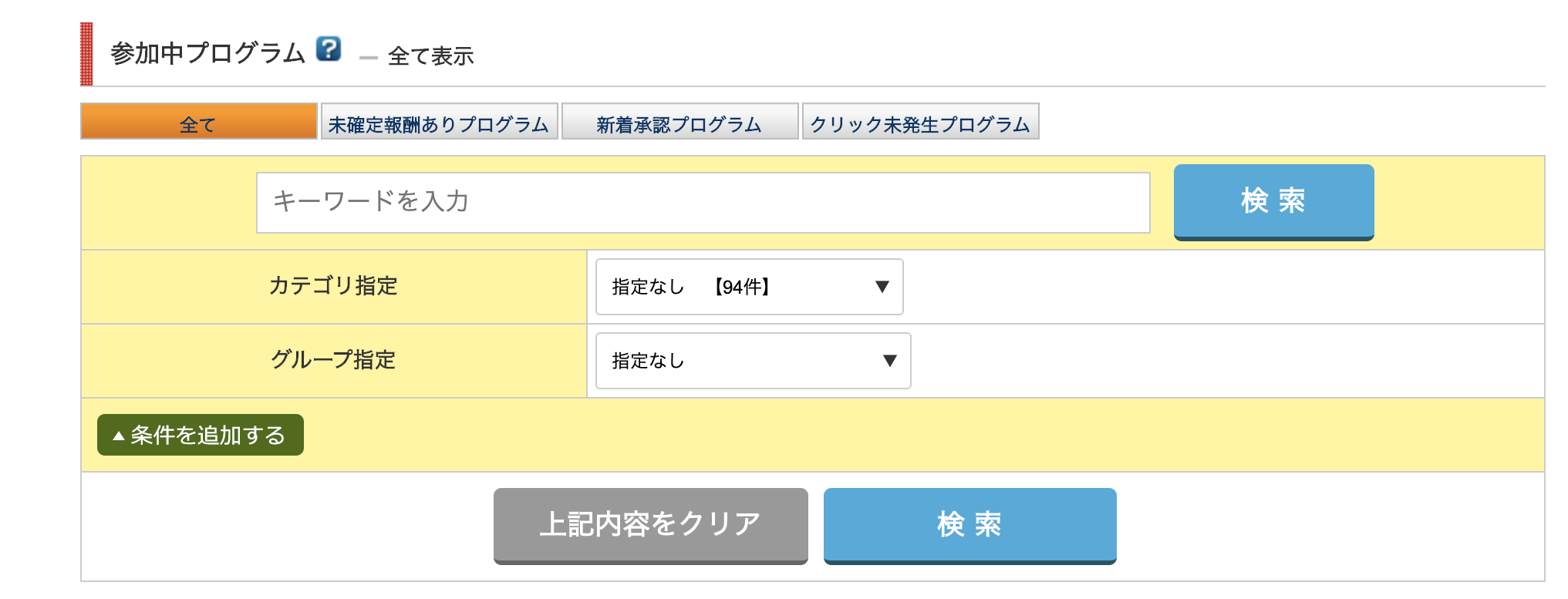
ここでは、キーワード入力から有名企業さんを検索して広告リンクを取得します。
詳細したいプログラムが見つかったら、『広告リンク』をクリックします。

このように広告リンクコード生成の画面が開きます。
プログラムによって広告リンクの種類の多さは違いますが、今回は162件もあったので『広告タイプ』から絞っていきたいと思います。
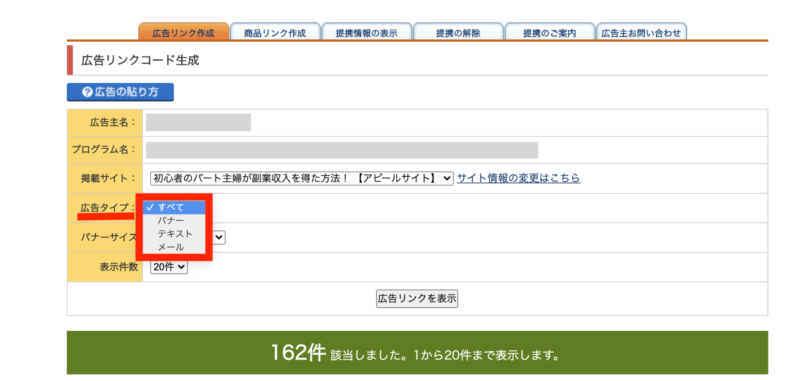
広告(アフィリエイトリンク)には2種類あります。
・テキストリンク
・バナーリンク
バナーリンクだけに絞ってみたら、たくさんのバナーリンクが表示されましたので、好きなバナーリンクを選びたいと思います。今回はこちら。
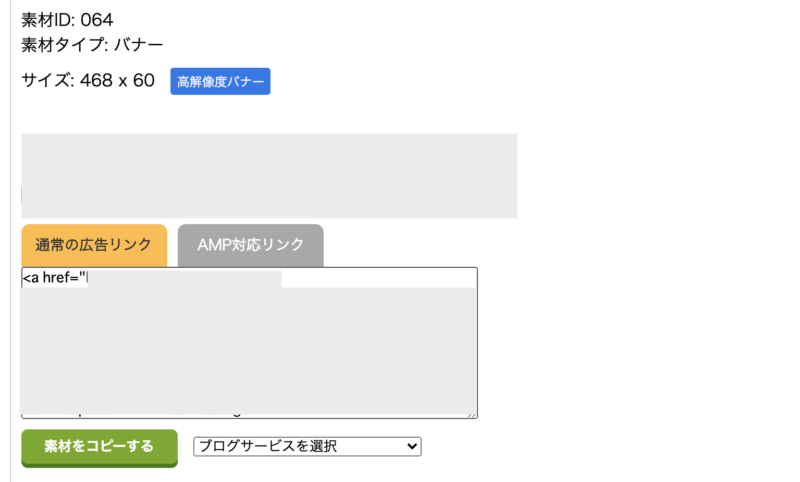
『素材をコピーする』をクリックします。
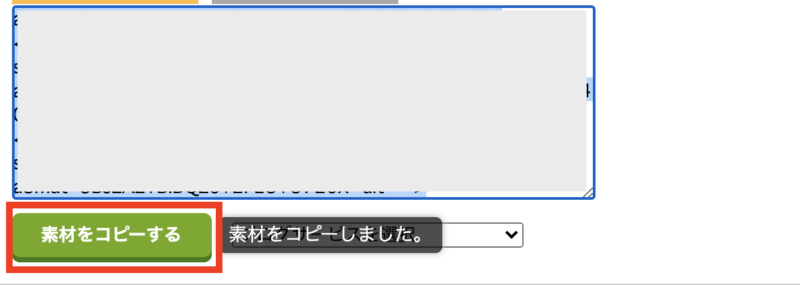
これで、広告リンクを取得することができました。
ワードプレスに広告リンクを貼り付けしましょう
では、ワードプレスを開き、広告リンクを貼り付けしたい場所を開きます。
今回は、投稿内に貼り付ける方法をお伝えします。
このようにわたしはブロックエディター を使用しておりますので、このように開きます。
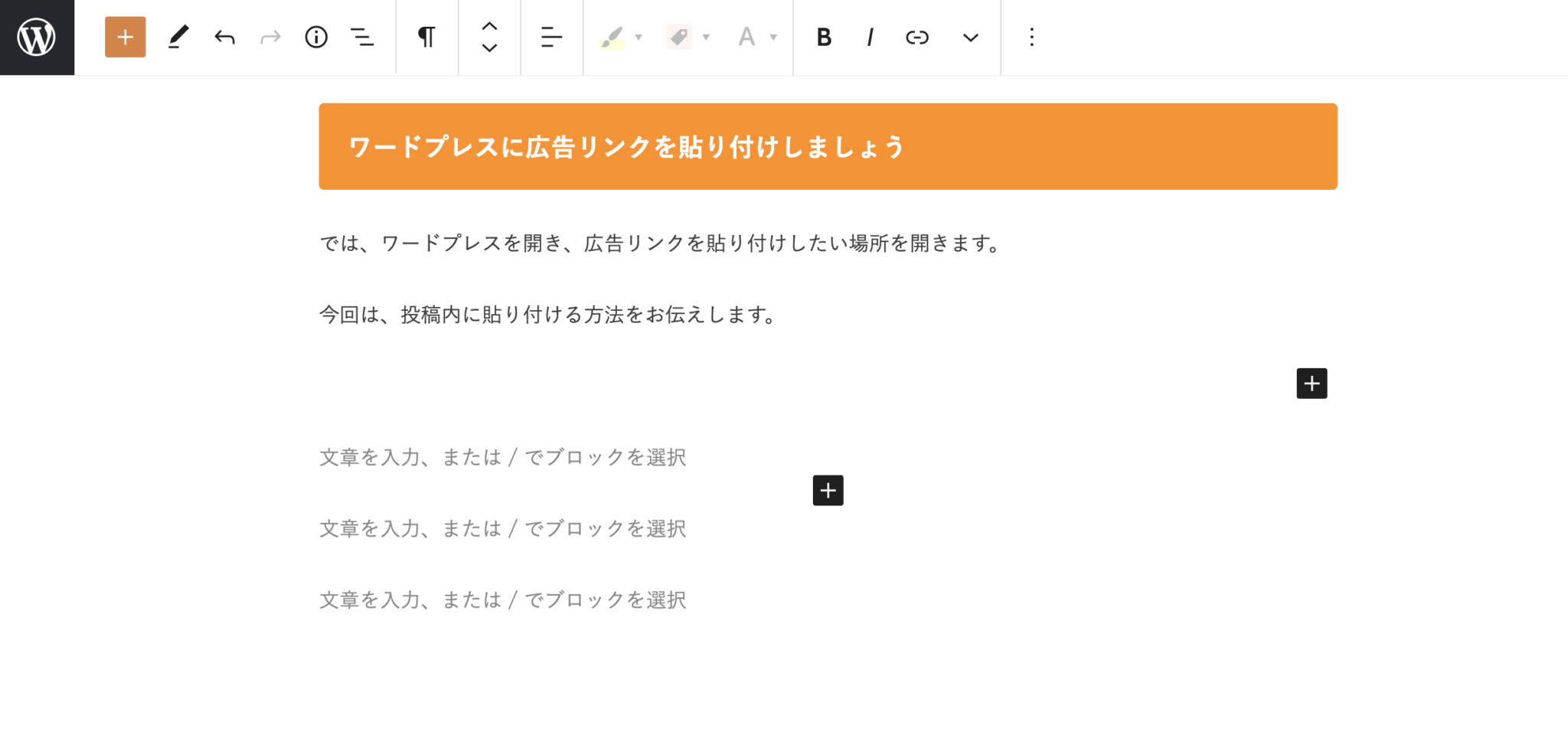
※このエディターがよく分からない方はこちらをお読みください。
では、ブロックを追加するので、こちらの『+』をクリックします。
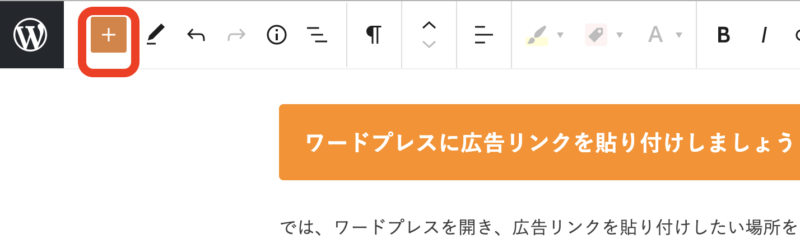
ブロック一覧が開いたら『カスタムHTML』を探してクリックします。
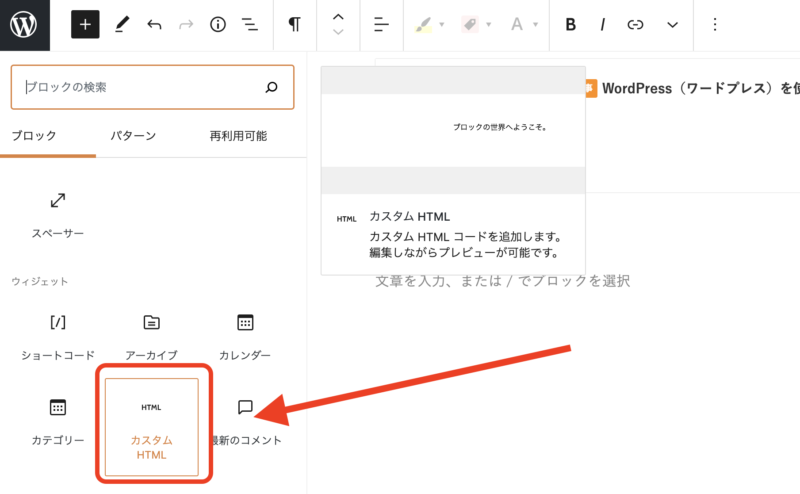
追加された『カスタムHTML』ブロックにコピーしておいたバナーリンク(広告リンク)を貼り付けします。
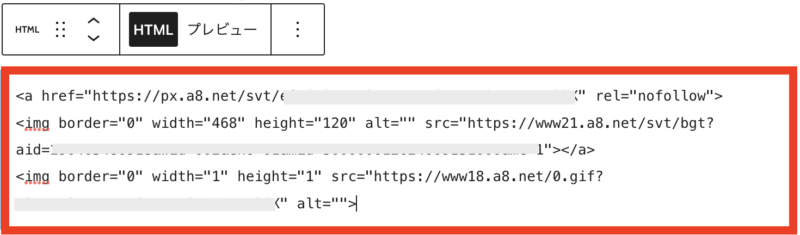
これでワードプレスの投稿内にバナーリンクを貼ることができました。
このような感じで、テキストリンクに関しても貼り付けができるかと思いますので、チャレンジしてみてください!!
アフィリエイトリンク(広告リンク)の改変について
ここまで解説してきましたが、ここでアフィリエイトリンクの改変についてお伝えします。
改変というのは、取得したリンクを変えてしまうことになります。
例えば、先ほどのココナラのリンクでお伝えすると・・・
このようなテキストリンクを取得したとします。
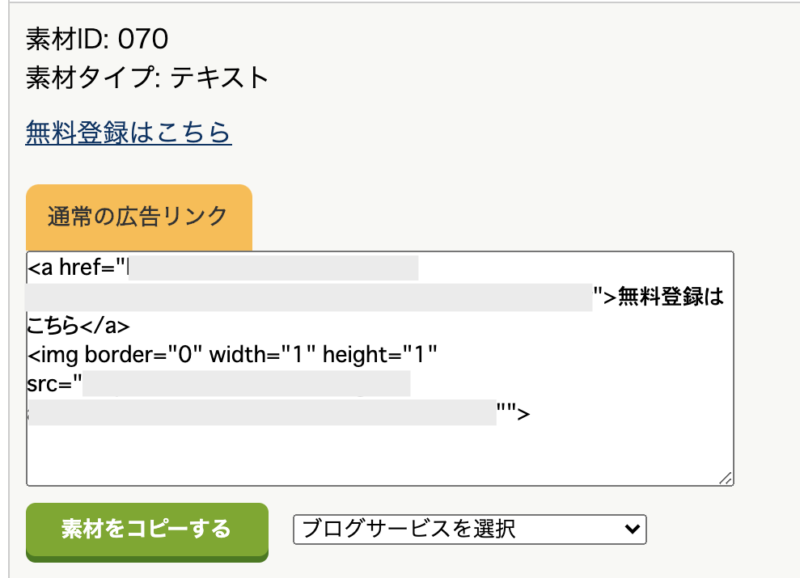
実際に貼り付けをして、ここに書かれている文言『無料登録はこちら』を『ココナラに無料登録するならこちら』と変更したとします。
こういった、本来取得した文章とは違った内容に変更させることが改変になります。
あとは、ボタンを作るために、リンクのURL部分だけを使うとかも改変です。
では、この改変なんですが、基本的にはアフィリエイターの個人的判断でリンクを改変するのは禁止です。
ですが、取得するテキストリンクの文言が、どうしてもクリックにつながらないだろうなぁと思うことがあります。
なので、文言変更したり、ボタンを作ったりする訳ですが・・・もしも改変をする場合は、あくまでも自己責任となるようです。
まとめ
今回は、『A8.net』でアフィリエイトリンクを取得してブログに貼り付ける方法を解説しました。
注意することが多く、最初はいろいろ困惑するかもしれませんが、一度覚えてしまえば良いことなので、この記事を参考にぜひリンクの取得から貼り付けまでチャレンジしてみてくださいね♪( ´▽`)

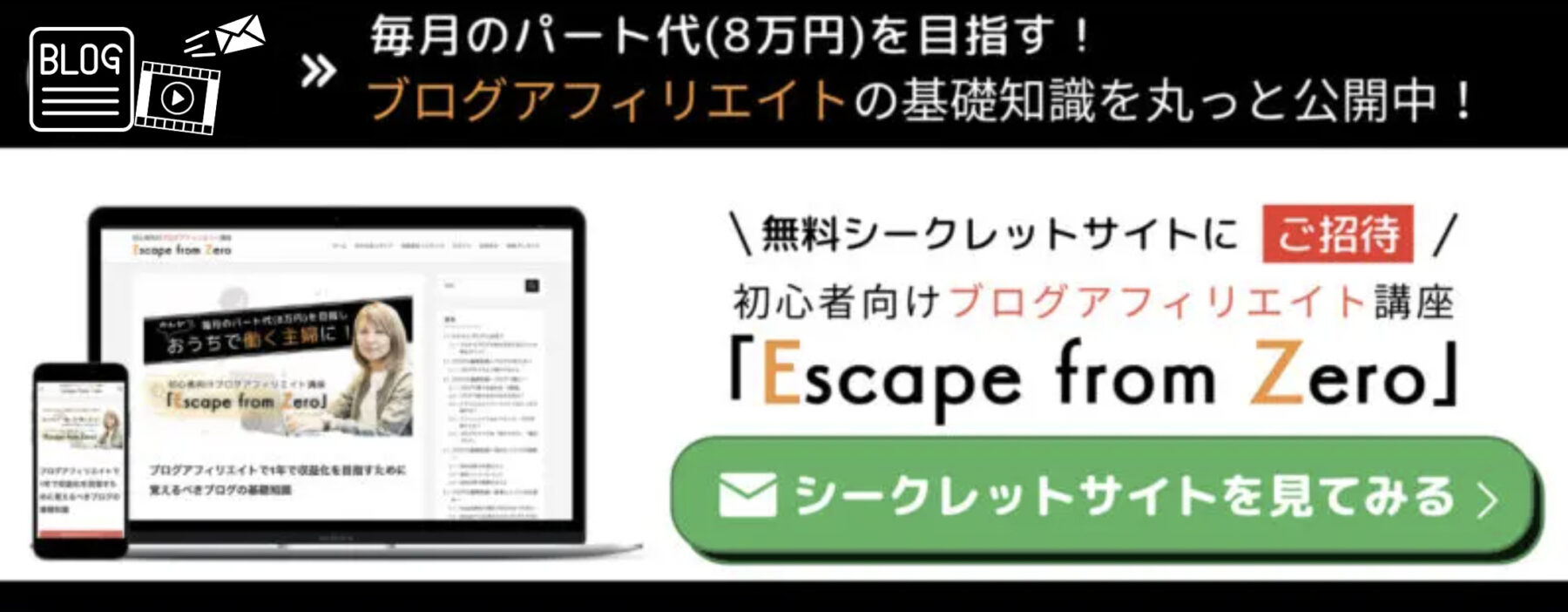
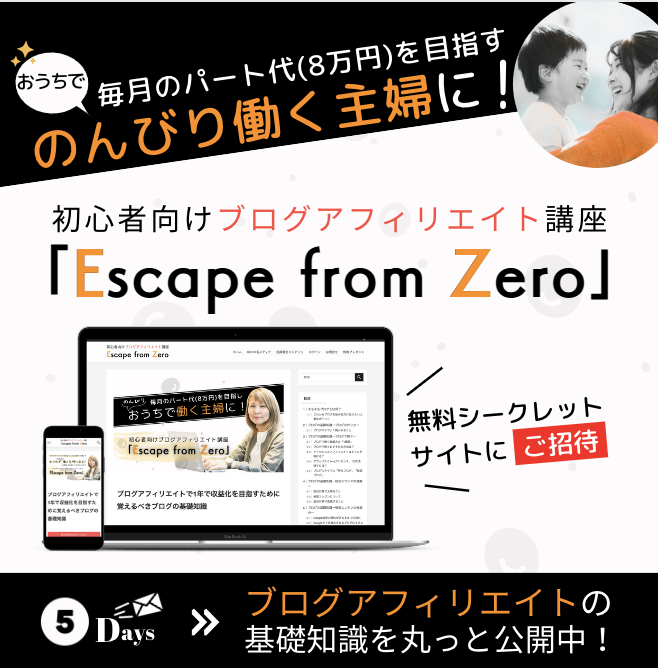



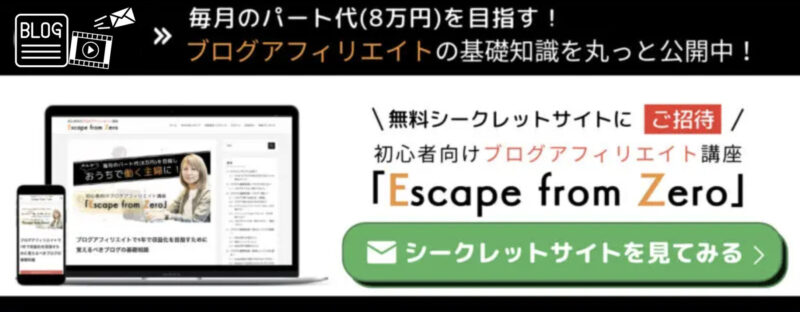

 ラッコキーワードの詳細をチェック
ラッコキーワードの詳細をチェック




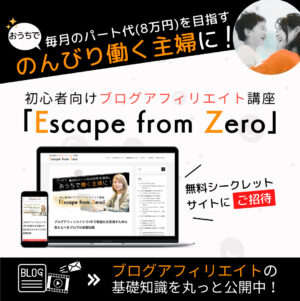

アフィリエイトがしたくてASPサイトの「A8.net」に登録したけど、その後のアフィリエイトリンクの取得や設置が分からないです。